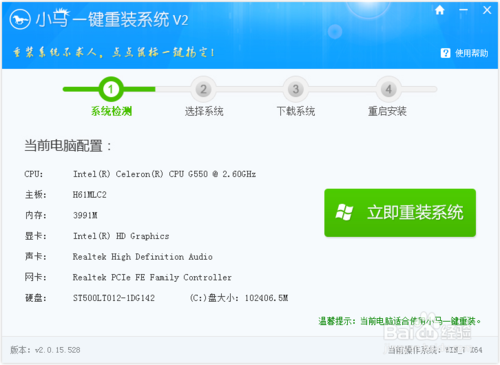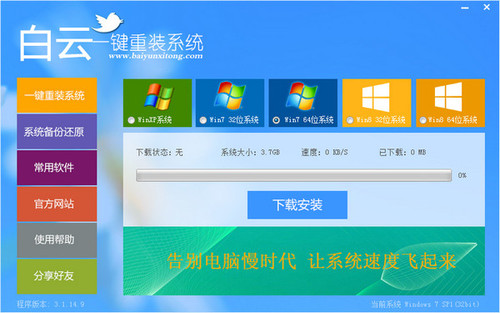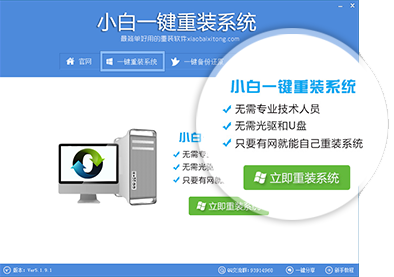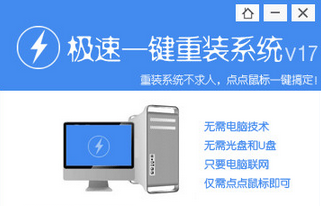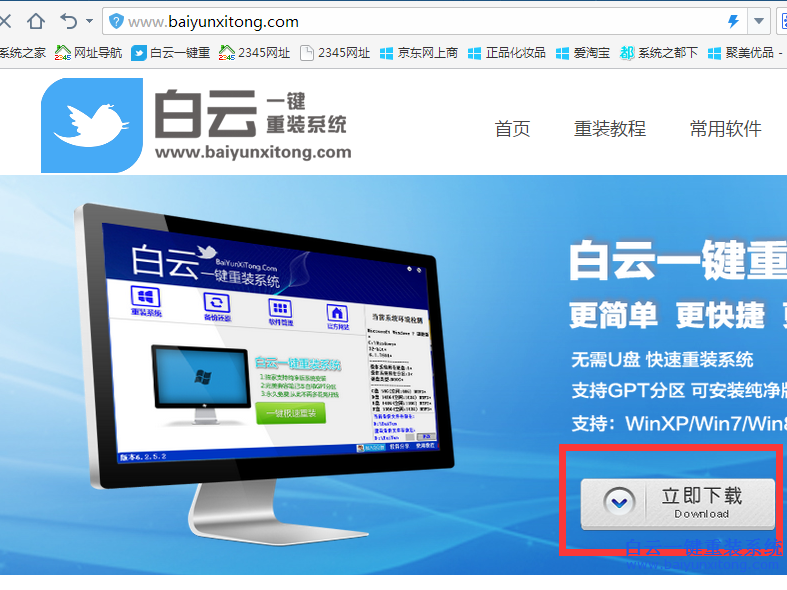笔记本升级SSD不用愁 笔记本升级固态硬盘系统迁(7)
更新时间:2017-06-26 14:38:31
7.修改BIOS启动顺序使用,使用制作好的Acronis CD USB启动盘进入Acronis恢复系统。按照软件提示将备份的依次将系统预留分区、MBR和系统分区恢复到SSD的各个分区上。操作完毕关机。 以下是操作照片。

选择并进入Acronis True Image Home(Full version)

选择进入Recovery ->My Disks 选项

选择恢复方式(这里选择第一种方式恢复硬盘和分区)

选择要恢复的源分区

显示整体恢复方案(选择proceed进行恢复操作)
8.卸载移动硬盘,并启动进入SSD上的win7系统。
9.下载、安装SSDTweaker并选择“auto tweaker setting”对系统进行针对SSD硬盘的优化。
10.关闭win7磁盘碎片整理计划。
11. 安装完毕。
到这里整个SSD硬盘替换及系统迁移的成功完成了。
系统重装相关下载
笔记本技巧相关推荐
重装系统软件排行榜
- 小白一键重装系统v10.0.00
- 【电脑重装系统】小马一键重装系统V7.5.3
- 系统基地一键重装系统工具极速版V4.2
- 【电脑重装系统】黑云一键重装系统软件V4.2免费版
- 黑云一键重装系统软件下载免费版5.9.6
- 【电脑系统重装】小马一键重装系统V4.0.8装机版
- 【电脑重装系统】系统之家一键重装系统软件V5.3.5维护版
- 【电脑重装系统】系统之家一键重装系统V6.0精简版
- 【重装系统】无忧一键重装系统工具V5.8最新版
- 【重装系统软件下载】屌丝一键重装系统V9.9.0尊享版
- 【重装系统】魔法猪一键重装系统工具V4.5.0免费版
- 系统重装软件系统之家一键重装V1.3.0维护版
- 雨林木风一键重装系统工具V7.6.8贡献版
- 【一键重装系统】系统基地一键重装系统工具V4.0.8极速版
- 深度一键重装系统软件V8.8.5简体中文版
重装系统热门教程
- 系统重装步骤
- 一键重装系统win7 64位系统 360一键重装系统详细图文解说教程
- 一键重装系统win8详细图文教程说明 最简单的一键重装系统软件
- 小马一键重装系统详细图文教程 小马一键重装系统安全无毒软件
- 一键重装系统纯净版 win7/64位详细图文教程说明
- 如何重装系统 重装xp系统详细图文教程
- 怎么重装系统 重装windows7系统图文详细说明
- 一键重装系统win7 如何快速重装windows7系统详细图文教程
- 一键重装系统win7 教你如何快速重装Win7系统
- 如何重装win7系统 重装win7系统不再是烦恼
- 重装系统win7旗舰版详细教程 重装系统就是这么简单
- 重装系统详细图文教程 重装Win7系统不在是烦恼
- 重装系统很简单 看重装win7系统教程(图解)
- 重装系统教程(图解) win7重装教详细图文
- 重装系统Win7教程说明和详细步骤(图文)